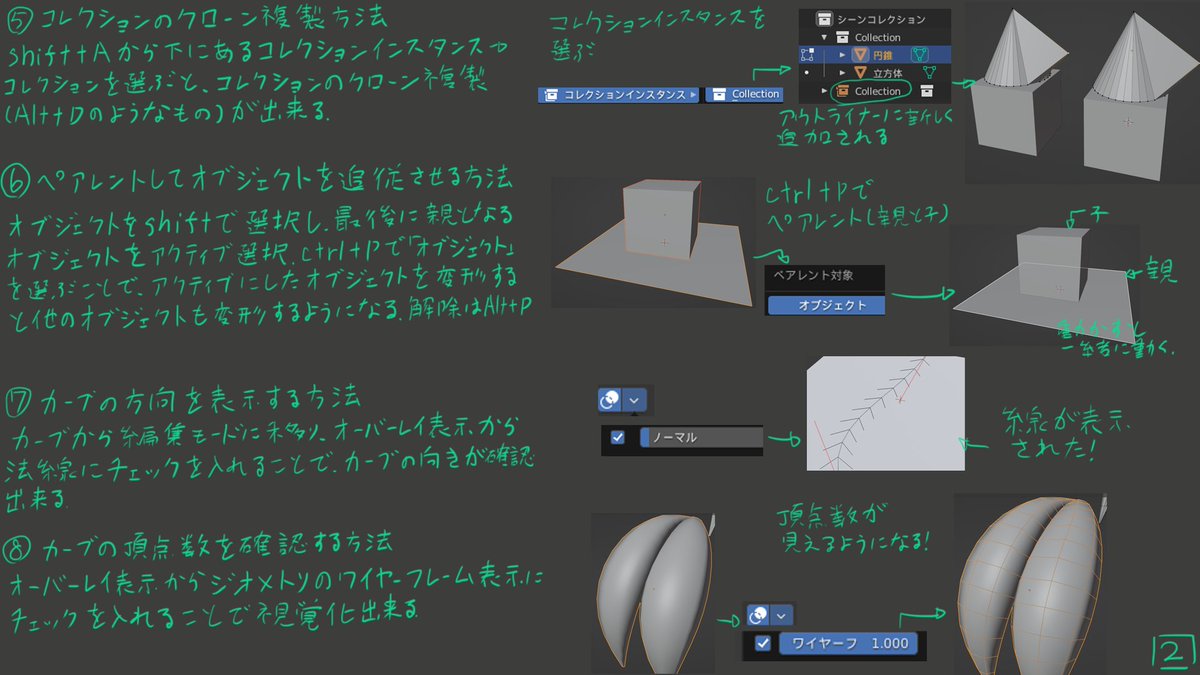51
セルルックの表現方法テクスチャ編。
最初は全体をベタ塗りして、かつ情報量を最小限にするのがコツ。
その後グラデを入れるか、ぼかしを使うかは各自お好みで調整。
瞳の描き込みもなるべくシンプルにすると良いと思います。#b3d
55
Blenderファイルを別のフォルダに持っていくとテクスチャが外れる問題について、ファイルの外部データから「リソースをパック」することで外部ファイルがBlender内に保存され、外れなくなります。解除は「パックの解除」から「現在のディレクトリのファイルを」などを選ぶことで出来ます。#b3d
57
フレネルノードで肌のツヤを表現する方法
フレネルは「フレネル→カラーランプ→ミックス」の組み合わせが定番で、これを2つ作って、肌とツヤを別々に分けるのがコツ。#b3d
58
初心者向けBlender超入門講座を投稿しました。
導入から基本操作、うさぎのモデリング、さらにうさぎをセルルックにして画像の出力までを、1からじっくり丁寧に解説していきます。
youtu.be/OoM0ikOi1v4
59
FreeStyleで輪郭線を作る方法
・レンダープロパティのFreeStyleにチェック
・エッジタイプから輪郭線の入れ方を決める
・辺からFreeStyle辺をマークを入れると線を追加出来る
・FreeStyleアルファのストローク追従から線の強弱が決められる
・面マークの排他で線を消すことが出来る
#b3d
62
のんびり顔のモデリング。平面から始め、そこから少しずつ細部を作り込むというモデリング方法です。
64
手軽に変形が出来る外部アドオンMira ToolsのCGuideについて。
変形したい頂点を選択し「Curve Guide」を選びますと、変形の軸となるラインがZ、Xキーで決められますのでEnterで決定。水色のカーブを動かしますと変形出来ます。
右クリックで決定。DeformTypeで変形タイプも決められます。#b3d
66
複数のテクスチャを1つにまとめる方法。ベイク用のUVマップを追加、この中に全てのUV図を配置、このマップを選択。それぞれのオブジェクトにベイク用のテクスチャを配置、ディフューズBSDFを接続。ベイクしたいオブジェクト全て選択、ベイクタイプはディフューズ、照明は外し、ベイクして完成。#b3d
67
外部アドオンMira ToolsのLinearDeformerについて。
メッシュを選び、変形からLinearDeformerを押した後にドラッグすると紫の三角形が出てきます(右クリックでキャンセル)。
次にG,R,Sキーを押すとこの三角形に合わせて変形出来ます。
髪の毛などが簡単に変形出来てとても使いやすいです。#b3d
68
カーブから始める髪の毛モデリング。カーブはメッシュに一度変換してもう一度カーブに戻すと、挙動が少し変わります。ポイントを基準に分割されるようになりますので、複製して並べたとき頂点を揃えやすいです。分割数はポイントと断面図の解像度で調整する必要があります。#b3d
69
頂点をまとめて半分選択する方法。顔の中心の頂点を選択し、選択から「アクティブな側」を選ぶことで、いっぺんに左側(右側)の頂点を選択出来ます。正確にミラー化させたいときによく使う機能となります。向きを変えたい場合は軸の符号を変更、しきい値で調整などが出来ます。#b3d
70
ラインアートで輪郭線を作る方法
・Shift+Aからコレクションラインアートを選択
・不透明度を追加しメッシュとラインアートの頂点グループの名前を一致させて線の強弱を表現
・マテリアルマスクと遮蔽で透過出来る
・チントモディファイアで色トレスが出来る
・スクリーン空間で繊細な線に出来る
#b3d
74
BlenderのTipsを108個動画にまとめました。
基本的な機能の紹介から、様々なショートカット、コツ、アドオンなどの解説となります。
youtu.be/CxzC7GSs_5o
75
AO(アンビエントオクルージョン)ベイクから肌を作る方法。
AOベイクをすると、手軽に立体感が出る影を作れますので、そこからミックスノードと組み合わせて肌を作ることが出来ます。#b3d